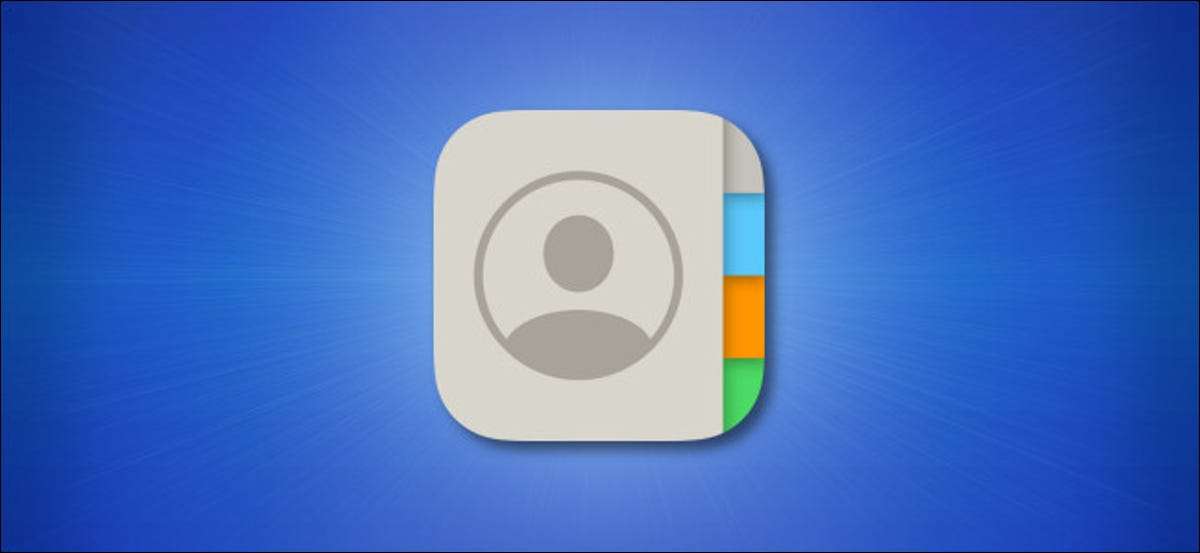
Si su iPhone o iPad está mostrando Nombres de contacto En un orden inusual con el apellido antes del primer nombre (o viceversa,) puede arreglarlo. Así es cómo. Esto cambiará cómo aparecen los nombres en el correo, los mensajes, el teléfono, los contactos y otras aplicaciones que obedecen esta configuración.
Primero, abra "Configuración" en su iPhone o iPad.

En "Configuración", desplácese hacia abajo y toque "Contactos".
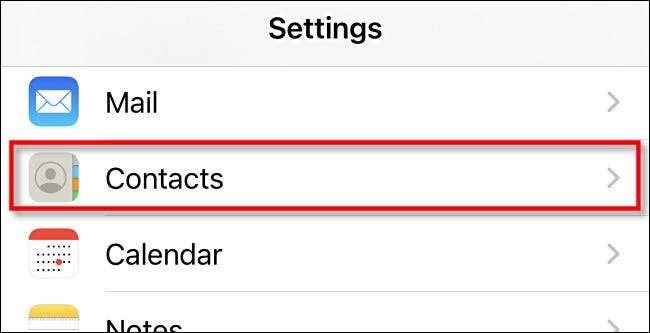
En la configuración de "Contactos", toque "Pedido de visualización".
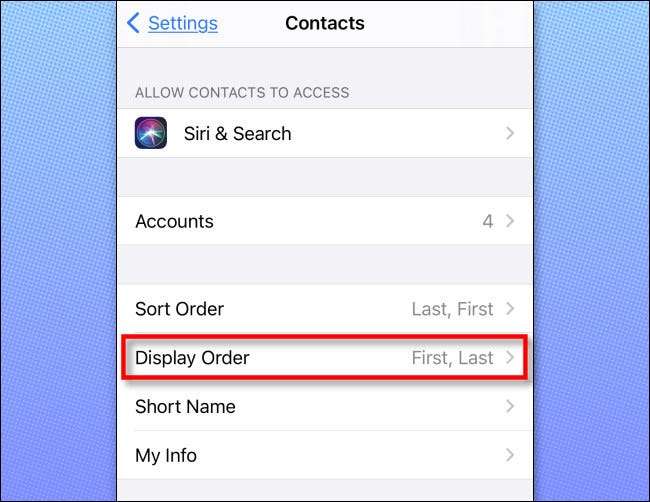
En "Orden de visualización", tiene dos opciones. "Primero, Último" muestra el nombre, luego apellido. "Último, primero" muestra el apellido, luego nombre. Elija el que prefiera.
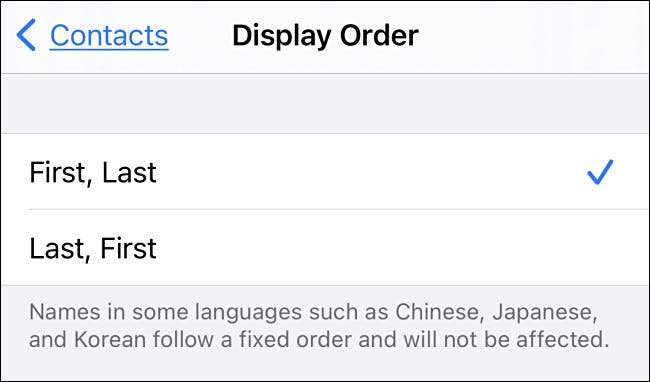
La función "Nombre corto" en la configuración de Contactos también determina cómo verá los nombres en aplicaciones como correo. Con el "nombre corto" habilitado, la aplicación puede mostrar solo un nombre en lugar del orden de nombre completo que acaba de configurar.
Para volver a verificar, presione ATRÁS una vez para volver a la configuración de "Contactos", luego toque "Nombre corto".
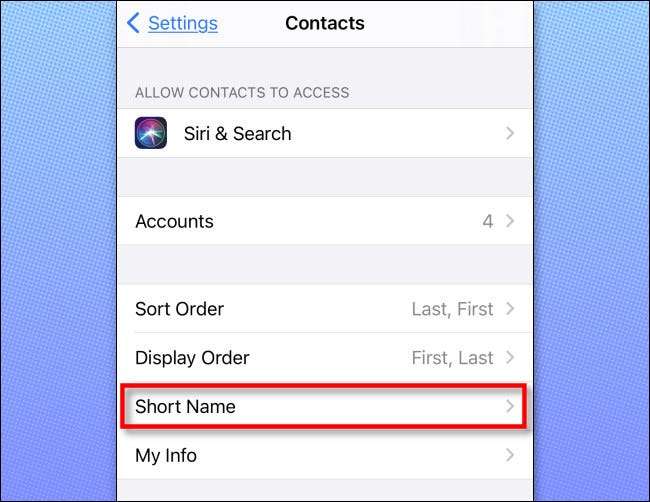
Por defecto, el "nombre corto" está habilitado. Si desea ver un nombre completo con el pedido, simplemente eligió, toque el interruptor para apagar el "nombre corto".
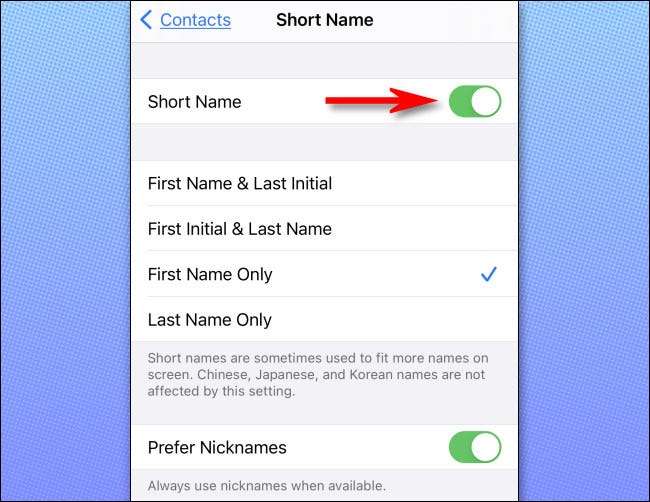
Después de eso, toque Atrás una vez, luego salga de "Configuración".
La próxima vez que use una aplicación que retire la información de sus contactos (como la aplicación de correo de Apple), verá los nombres en el orden que acaba de configurar. Si no ve los cambios reflejados aún, es posible que deba obligar a reiniciar la solicitud primero para que pueda volver a cargar la configuración. Para cerrar una aplicación en ejecución, Inicie el conmutador de la aplicación y deslice la aplicación arriba y desactiva la pantalla . Toque el icono de la aplicación para volver a iniciarlo.
RELACIONADO: Cómo cerrar y reiniciar las aplicaciones de iPhone y iPad







